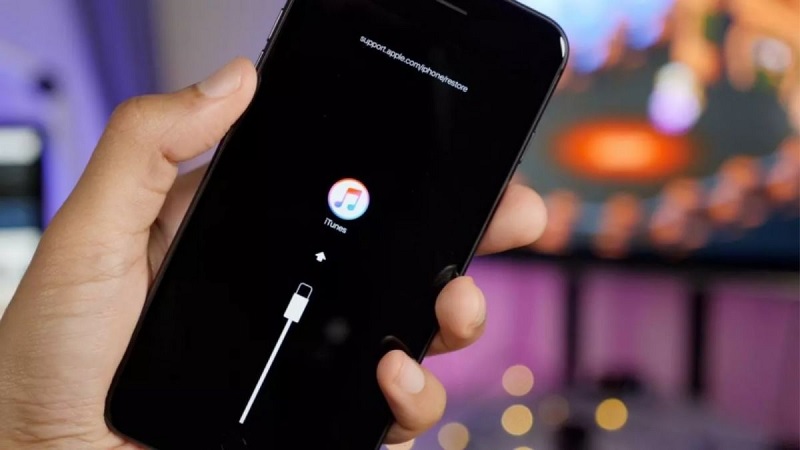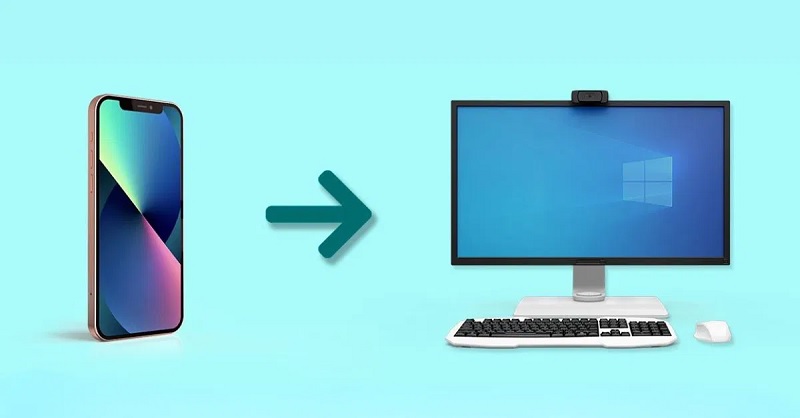Khi sử dụng điện thoại Samsung, không ít người dùng cảm thấy phiền toái vì tình trạng quảng cáo xuất hiện thường xuyên. Những nội dung quảng cáo này có thể hiện ra trong ứng dụng, khi duyệt web, thậm chí ngay cả trên màn hình khóa. Bài viết dưới đây sẽ chia sẻ đến bạn các cách tắt quảng cáo trên màn hình khóa Samsung hiệu quả và dễ thực hiện.
Nội Dung Bài Viết
ToggleVì sao xuất hiện quảng cáo trên màn hình khóa Samsung?
Trên thực tế, các nội dung quảng cáo trên màn hình khóa Samsung thường đến từ những ứng dụng bạn đã cài đặt trước đó. Nhiều app miễn phí hoặc cung cấp tính năng đặc biệt sẽ tích hợp quảng cáo nhằm duy trì nguồn thu.
Điều đáng nói là những quảng cáo này có thể xuất hiện bất cứ lúc nào, ngay cả khi ứng dụng không hoạt động, dẫn đến việc quảng cáo hiển thị trên màn hình khóa và gây gián đoạn trải nghiệm sử dụng thiết bị.

Cách tắt quảng cáo trên màn hình khóa Samsung
Nếu bạn cảm thấy khó chịu vì quảng cáo trên màn hình khó liên tục làm gián đoạn việc sử dụng thiết bị, thì có thể áp dụng một số phương pháp sau để ngăn chặn chúng.
1. Tắt quảng cáo trên màn hình khóa Samsung bằng CH Play
Bạn có thể gửi phản hồi đến Google Play để yêu cầu xử lý quảng cáo làm phiền như sau:
Bước 1: Mở ứng dụng CH Play trên thiết bị Samsung. Sau đó, tìm kiếm ứng dụng gây ra quảng cáo và truy cập vào trang thông tin chi tiết của ứng dụng đó.
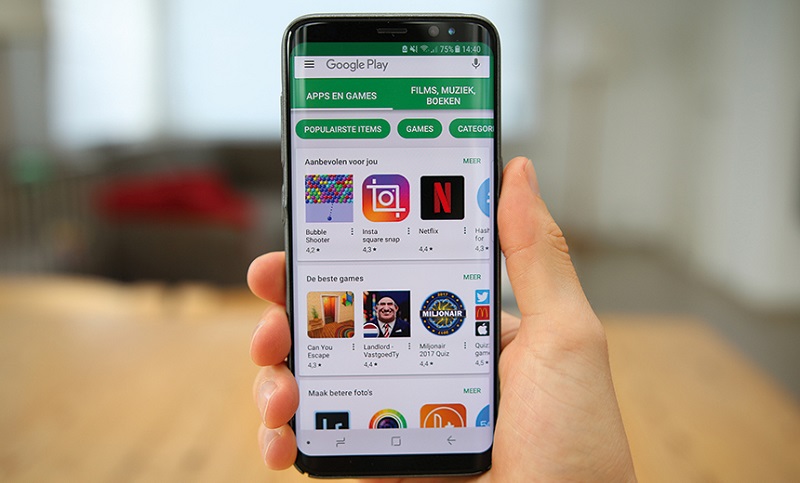
Bước 2: Tại giao diện chính của ứng dụng vừa mở, hãy nhấn vào biểu tượng ba chấm xếp dọc ở góc trên bên phải màn hình. Tiếp theo, chọn tùy chọn “Gắn cờ là không phù hợp” (Flag as inappropriate).
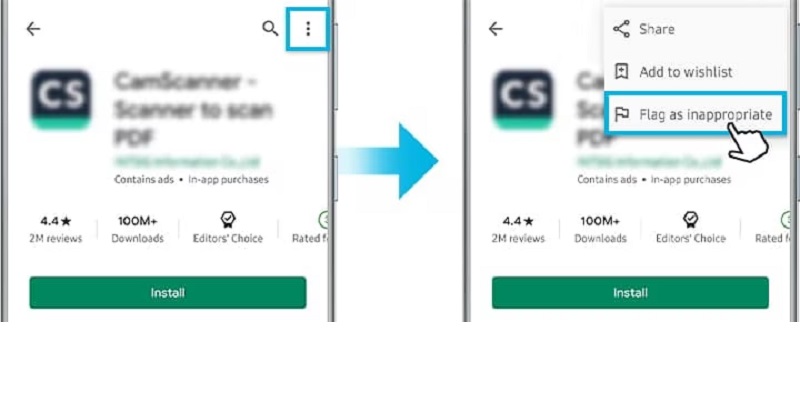
Bước 3: Danh sách các lý do báo cáo sẽ hiện ra. Bạn chỉ cần chọn lý do phù hợp nhất với tình huống của mình và nhấn “Gửi” để hoàn tất việc phản ánh đến Google Play.
2. Tắt dịch vụ hình nền trên màn hình Sam Sung
Một số tiện ích hình nền trên Samsung có thể tích hợp quảng cáo. Để loại bỏ những quảng cáo này, bạn thực hiện các bước sau:
Bước 1: Truy cập vào mục Cài đặt trên thiết bị, sau đó chọn phần Màn hình khóa.
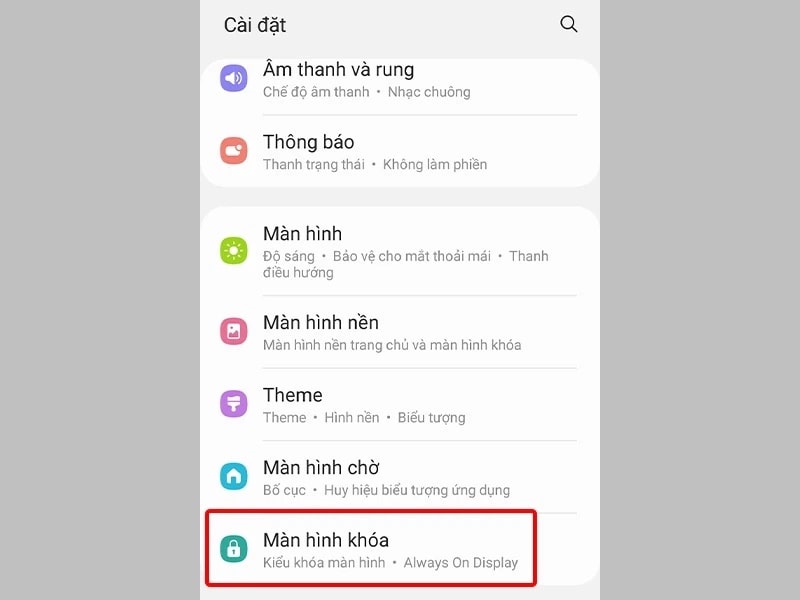
Bước 2: Tại giao diện này, bạn tiếp tục nhấn vào mục Dịch vụ hình nền.
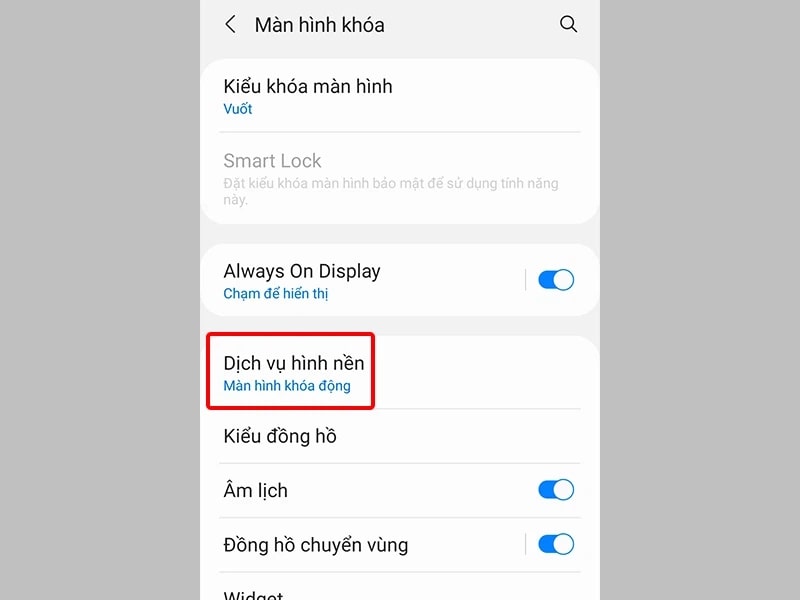
Bước 3: Chọn “Không có” trong danh sách tùy chọn, sau đó bấm “Áp dụng” để xác nhận thay đổi. Khi hoàn tất, quảng cáo từ tính năng hình nền sẽ không còn hiển thị trên màn hình khóa của điện thoại.
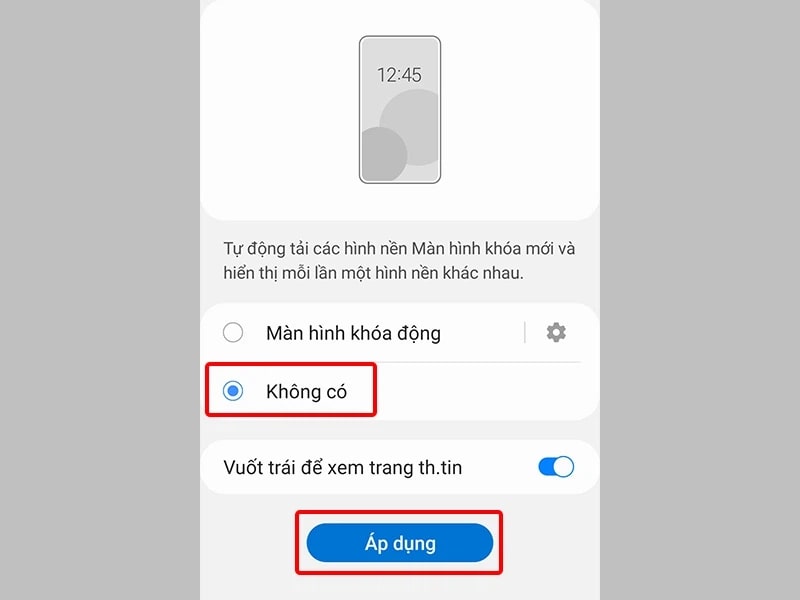
3. Tắt quyền truy cập ứng dụng xuất hiện quảng cáo
Một cách hiệu quả để ngăn quảng cáo xuất hiện trên màn hình khóa điện thoại Samsung là giới hạn quyền hoạt động của những ứng dụng có tần suất quảng cáo cao.
Cách thực hiện:
Bước 1: Truy cập vào Cài đặt, sau đó chọn mục Ứng dụng để xem danh sách tất cả các ứng dụng đang hoạt động trên thiết bị.
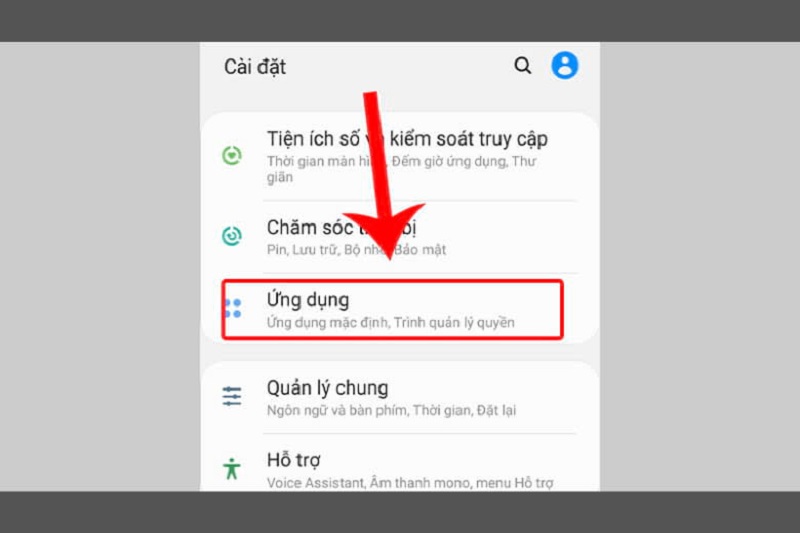
Bước 2: Ở góc trên bên phải giao diện này, nhấn vào biểu tượng ba dấu chấm dọc, rồi chọn Truy cập đặc biệt trong danh sách tùy chọn hiện ra.
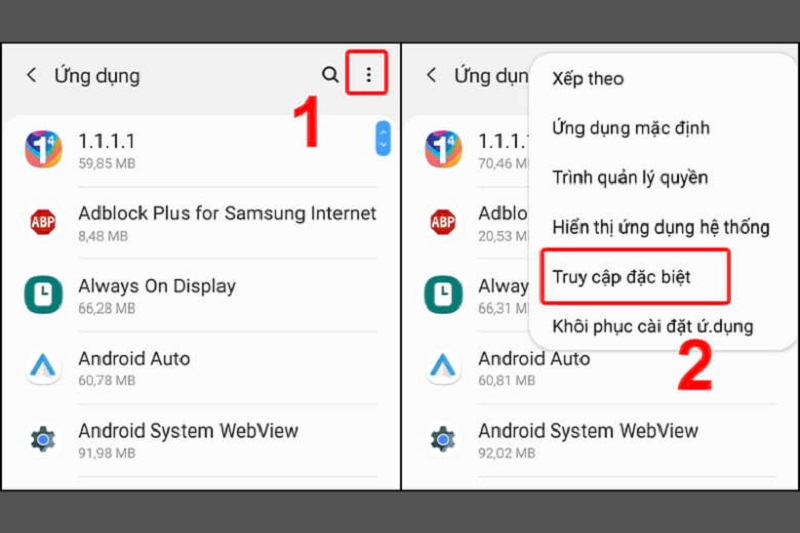
Bước 3: Chọn mục Xuất hiện trên cùng. Tại đây, bạn có thể tắt quyền hiển thị của các ứng dụng nghi ngờ gây quảng cáo hoặc gỡ bỏ hoàn toàn nếu không cần thiết.
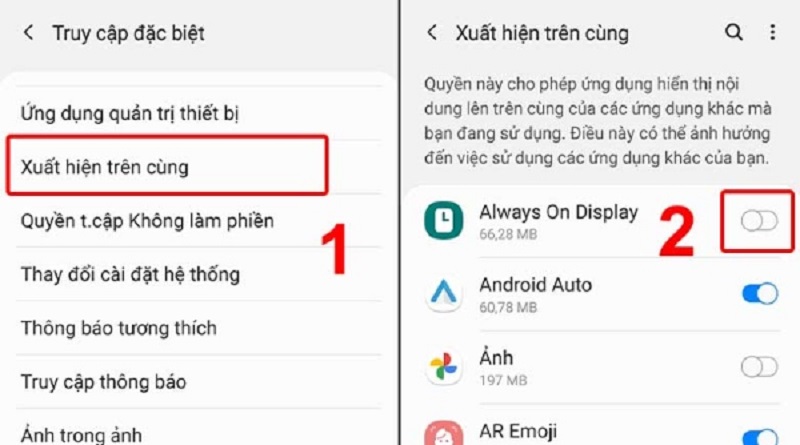
4. Gỡ ứng dụng lạ, nghi ngờ gây quảng cáo
Quảng cáo trên màn hình khóa Samsung có thể do một ứng dụng bên thứ ba nào đó. Trong trường hợp này, giải pháp hữu hiệu nhất là xóa bỏ những ứng dụng nghi ngờ gây ra quảng cáo.
Cách thực hiện:
Bước 1: Mở Cài đặt trên thiết bị.

Bước 2: Truy cập vào Ứng dụng.
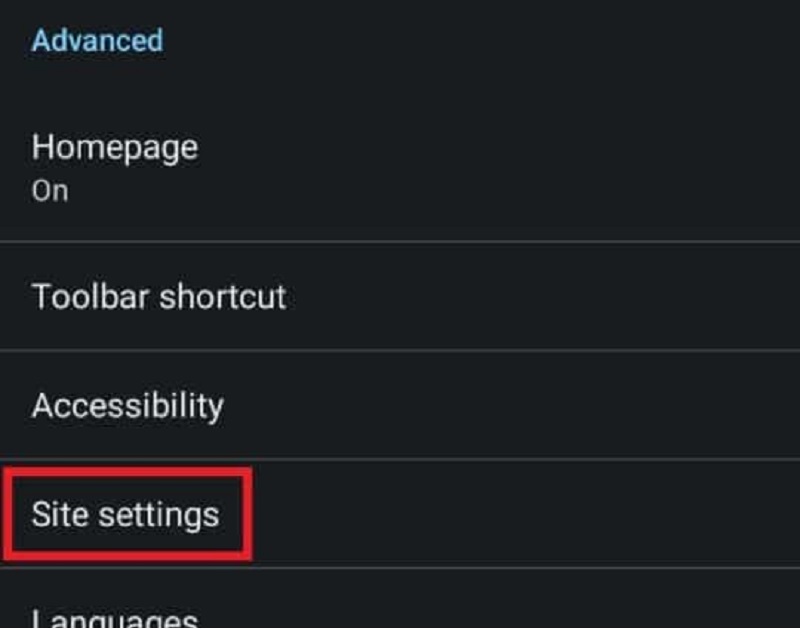
Bước 3: Duyệt danh sách và xác định ứng dụng có dấu hiệu phát sinh quảng cáo.
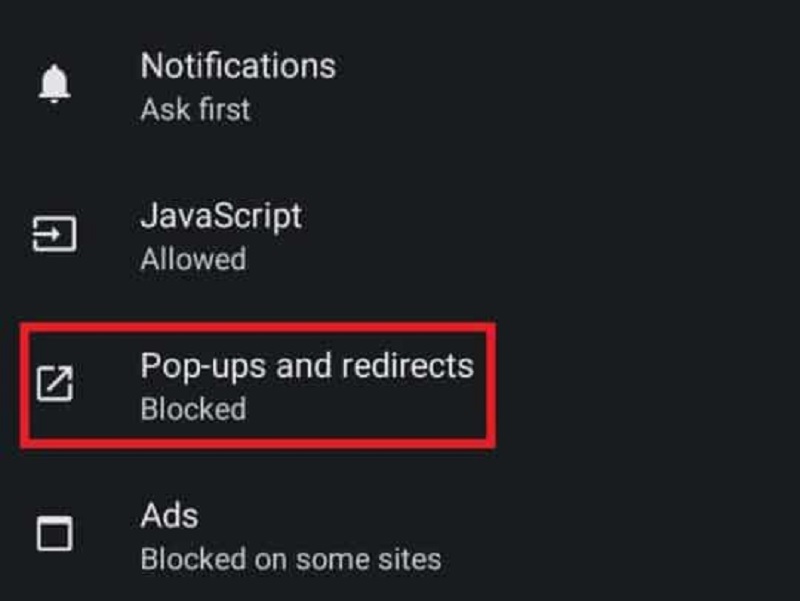
Bước 4: Nhấn vào ứng dụng và chọn Gỡ cài đặt để xóa khỏi hệ thống.
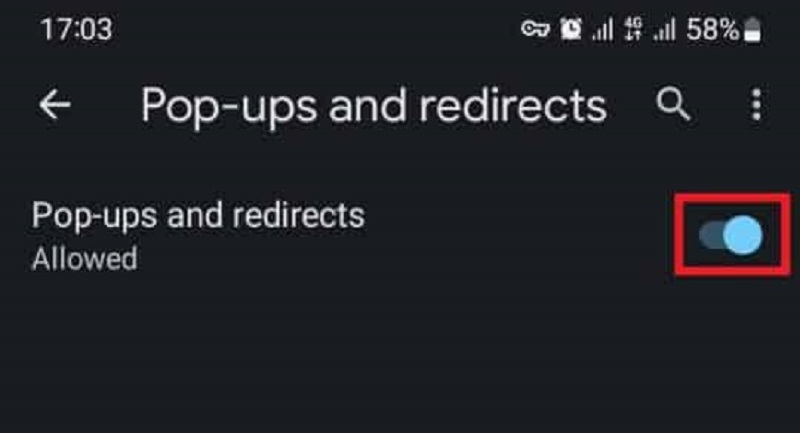
5. Kiểm tra thiết lập hệ thống
Một số quảng cáo vẫn có thể xuất hiện trên màn hình khóa Samsung do ứng dụng được cài vào máy yêu cầu quyền truy cập đặc biệt hoặc vi phạm chính sách Google. Bạn có thể xử lý bằng cách:
Bước 1: Mở ứng dụng CH Play, nhấn vào biểu tượng Tài khoản của bạn => > Chọn “Ứng dụng và trò chơi của tôi” => Chọn “Đã cài đặt”.
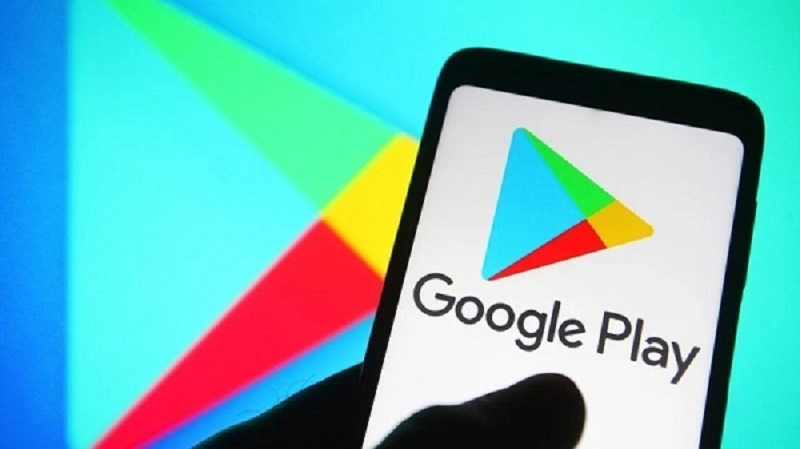
Bước 2: Dùng tính năng “Bộ lọc” => chọn hiển thị theo “Lần sử dụng cuối”.
Bước 3: Xem xét danh sách ứng dụng, tìm những cái nghi ngờ chứa quảng cáo hiển thị không mong muốn => chọn Gỡ cài đặt.
Bước 4: Quay lại phần “Cài đặt” hệ thống, vào mục “Ứng dụng” => nhấn vào biểu tượng ba chấm góc phải => chọn Truy cập đặc biệt.
Bước 5: Vào phần “Xuất hiện trên cùng”, tại đây bạn có thể tắt quyền hiển thị của những ứng dụng nghi ngờ hoặc trực tiếp gỡ bỏ nếu không cần dùng đến.
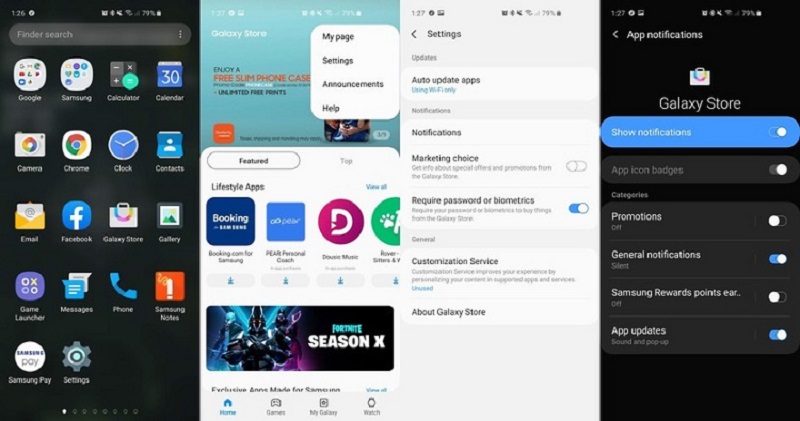
6. Khôi phục cài đặt gốc trên điện thoại Samsung
Trong trường hợp bạn đã áp dụng cả ba phương pháp mà quảng cáo từ Google Play vẫn còn xuất hiện, thì cách giải quyết triệt để nhất là khôi phục cài đặt gốc thiết bị. Khi đó điện thoại sẽ đưa về về trạng thái ban đầu và loại bỏ mọi vấn đề phát sinh, bao gồm cả quảng cáo.
Cách thực hiện:
Bước 1: Truy cập vào Cài đặt => Quản lý chung.
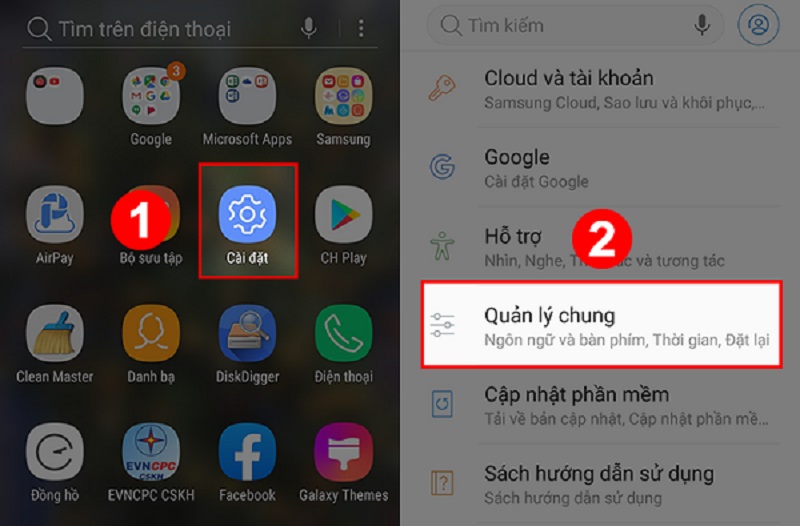
Bước 2: Nhấn Xóa => tiếp tục chọn Khôi phục cài đặt gốc
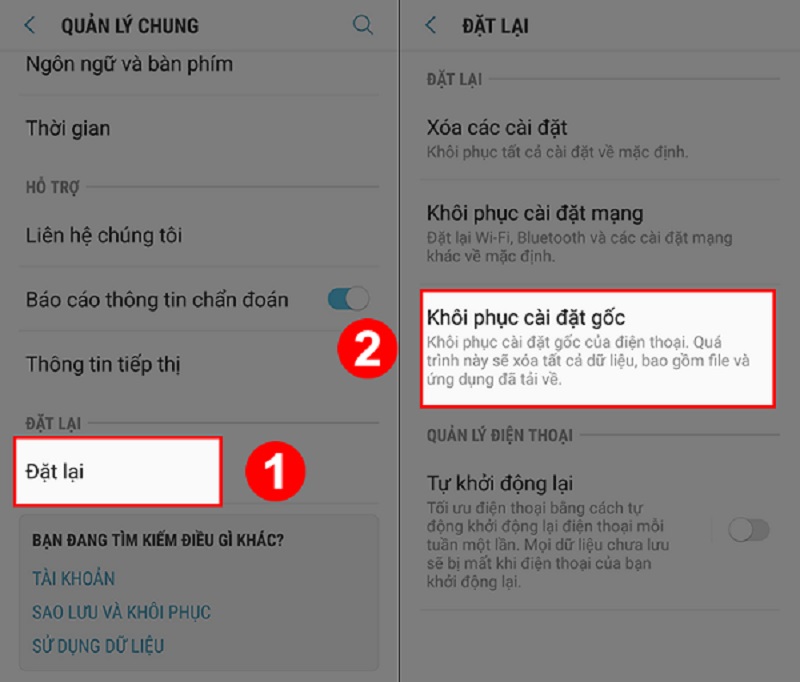
Bước 3: Chọn Đặt lại thiết bị và chờ quá trình hoàn tất (thường mất từ 3 đến 5 phút).
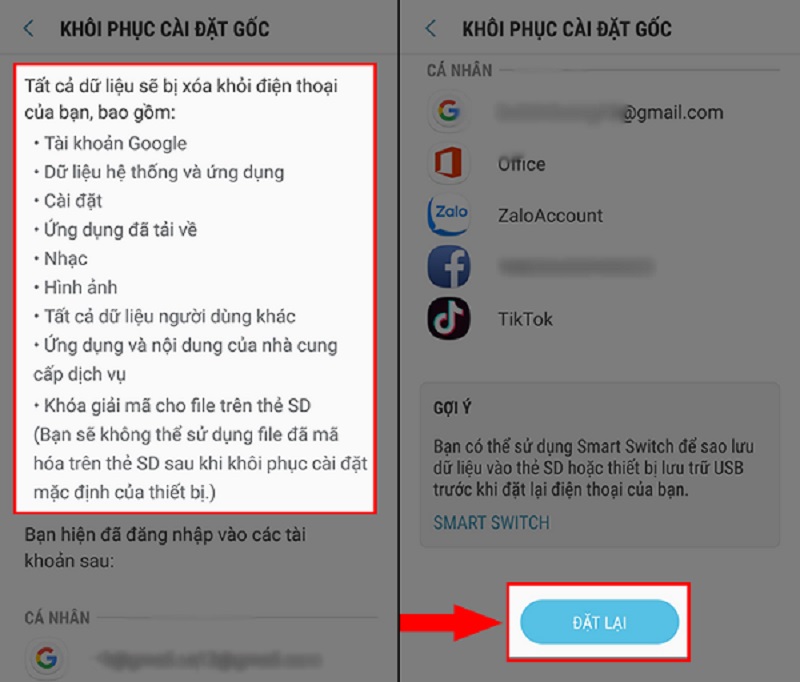
Xem thêm:
- Điện thoại Samsung bị hiện quảng cáo liên tục? Cách khắc phục
- 15 Phần mềm chặn quảng cáo trên điện thoại mới nhất 2025
- 8 Cách tắt quảng cáo trên điện thoại Samsung nhanh chóng
Một số lưu ý khi tắt quảng cáo trên màn hình khóa Samsung
Bên cạnh việc áp dụng các cách tắt quảng cáo trên màn hình khóa Samsung, bạn cũng nên chú ý một số điểm sau để nâng cao trải nghiệm:
- Chỉ cài đặt ứng dụng từ nguồn đáng tin cậy như Google Play Store hoặc Galaxy Store để giảm thiểu nguy cơ gặp phải phần mềm chứa quảng cáo hoặc mã độc. Tránh tải app từ các trang web không rõ ràng hoặc các liên kết không xác thực trên mạng
- Trước khi cài đặt, kiểm tra các quyền mà ứng dụng yêu cầu. Hạn chế cấp quyền không cần thiết để tránh việc ứng dụng tự động hiện quảng cáo hoặc kiểm soát các chức năng trên điện thoại
- Tham khảo đánh giá người dùng trước khi tải giúp bạn phát hiện các ứng dụng chứa nhiều quảng cáo phiền phức, từ đó chọn lựa được app phù hợp, đảm bảo trải nghiệm sử dụng mượt mà hơn
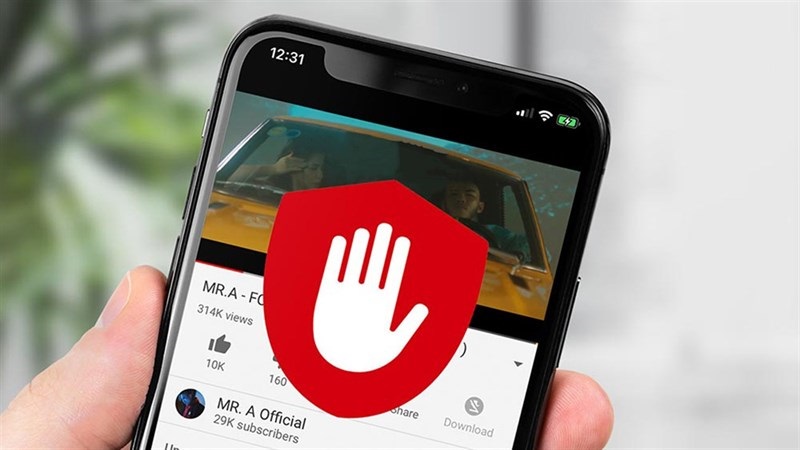
Hy vọng với các cách tắt quảng cáo trên màn hình khóa Samsung được giới thiệu trong bài, bạn đã có thêm nhiều kiến thức bổ ích. Nếu vẫn còn câu hỏi hoặc cần hỗ trợ, đừng ngần ngại liên hệ với Tuấn Apple nhé!
Đặc biệt, Tuấn Apple chuyên thu mua điện thoại Samsung cũ với giá cao, đảm bảo thanh toán nhanh chóng và minh bạch. Dịch vụ hỗ trợ kiểm tra máy miễn phí và nhận thu mua tận nơi, mang đến sự tiện lợi tối đa cho khách hàng. Chúng tôi cam kết thu mua mọi dòng Samsung, kể cả máy hư hoặc không lên nguồn.
Địa chỉ: 242 Nguyễn Thái Bình, Phường 12, Quận Tân Bình, TP. HCM
Hotline: 0969.136.186
Website: https://tuanapple.vn
Facebook: https://www.facebook.com/FBTuanApple

Tôi là Minh Tuấn người thành lập cửa hàng Tuấn Apple đồng thời là tác giả website Tuấn Apple (https://tuanapple.vn/). Tôi có hơn 5 năm hoạt động trong lĩnh vực kinh doanh đồ công nghệ Apple như: Iphone, Macbook, Imac, apple watch, ipad.